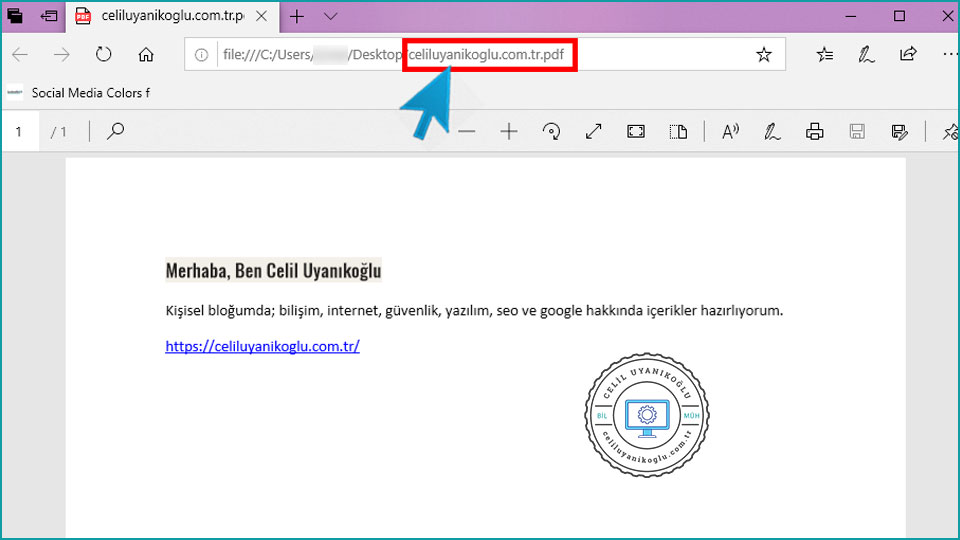Windows 10’da Dosyayı PDF Olarak Kaydetme Nasıl Yapılır?
Windows 10 işletim sistemi kullanıyorsanız, herhangi bir belgeyi kolay ve hızlı bir biçimde PDF olarak kayıt edebilirsiniz. Belgeyi PDF olarak kayıt edebilmek için herhangi bir üçüncü parti yazılım kurmanız da gerek yok. Tamamen ücretsiz ve Windows 10 yerleşik PDF yazdırma özelliği sayesinde bu işlemi yapabilirsiniz.
Herhangi bir dosyayı veya ofis belgesini PDF olarak nasıl kayıt edebileceğinizi adım adım inceleyelim.
Belgeyi PDF Olarak Kayıt Etme
1. PDF olarak kayıt etmek istediğimiz dosyayı (Word belgesi, Excel Dosyası, PowerPoint dosyası v.s.), ilgili programda açıyoruz. Belgeyi açtıktan sonra, Dosya menüsünden Yazdır simgesine tıklıyoruz (veya klavyeden Ctrl+P tuş kombinasyonunu kullanabilirsiniz.)
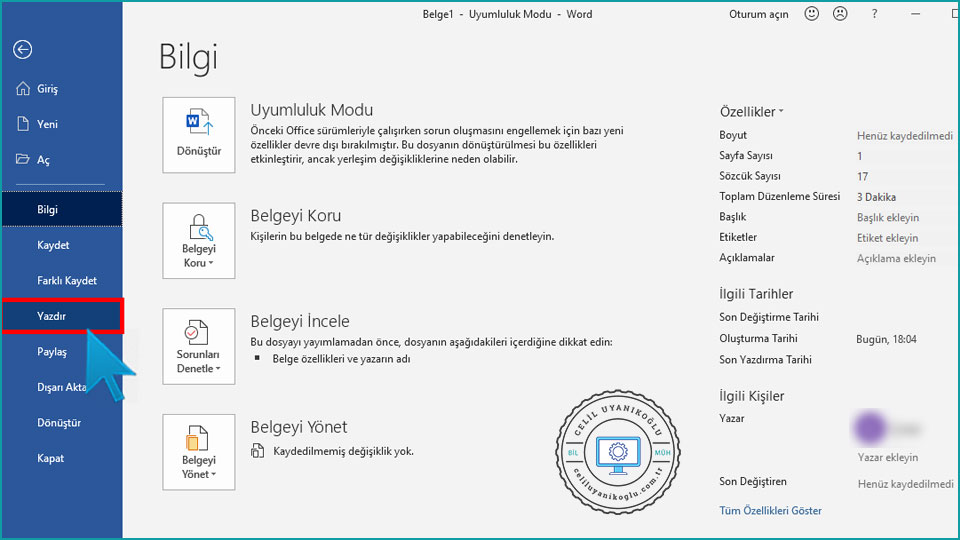
2. Dosya Yazdırma penceresi açıldıktan sonra; Yazıcı kısmından Microsoft Print to PDF seçeneğini seçiyoruz.
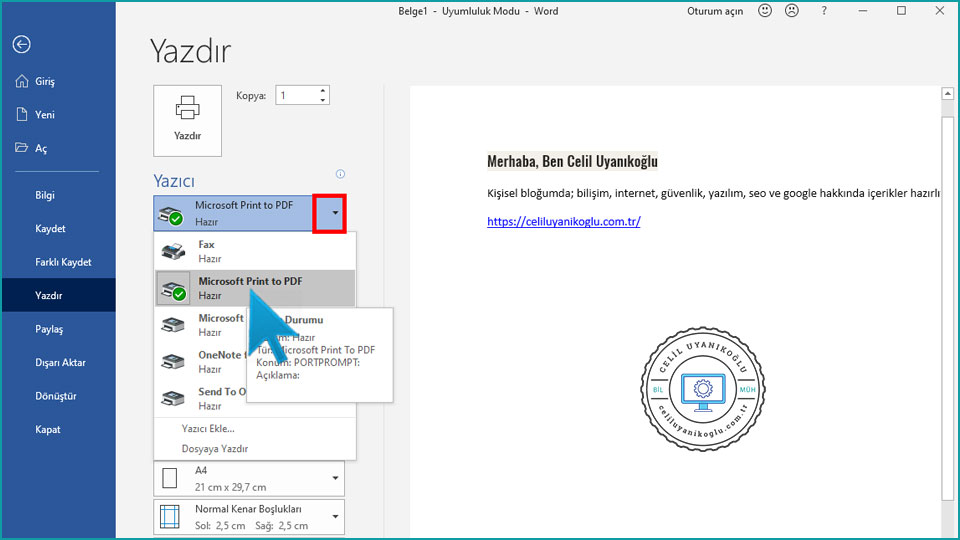
3. Üst kısımdan Yazdır butonuna tıklıyoruz.
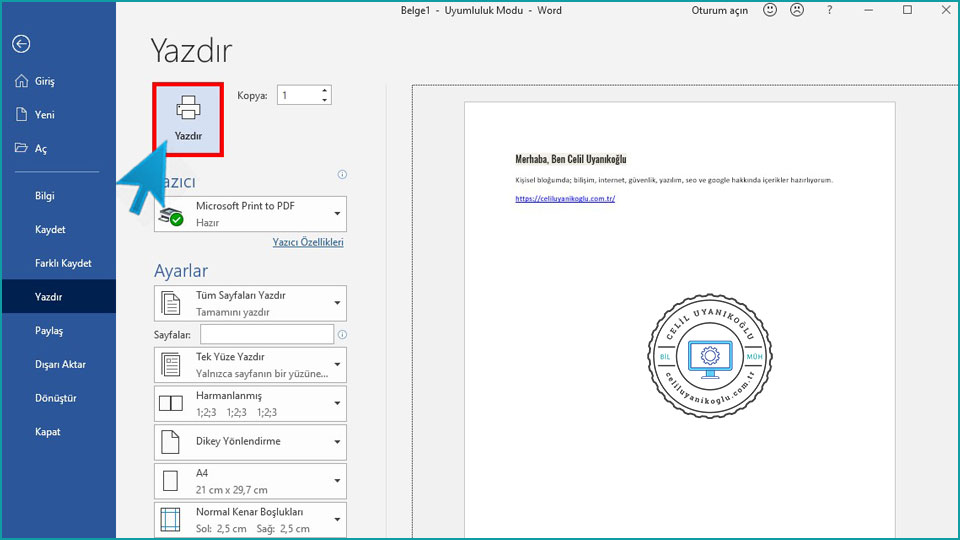
4. İlgili dosyanın PDF olarak kayıt edilmesi için bir Çıktıyı Farklı Kaydet penceresi açıldı. Bu kısımdan PDF olarak kayıt edilecek dosyaya bir isim veriyoruz. Ayrıca dosyanın bilgisayarımızda kayıt edileceği yeri seçip Kaydet butonuna tıklıyoruz.
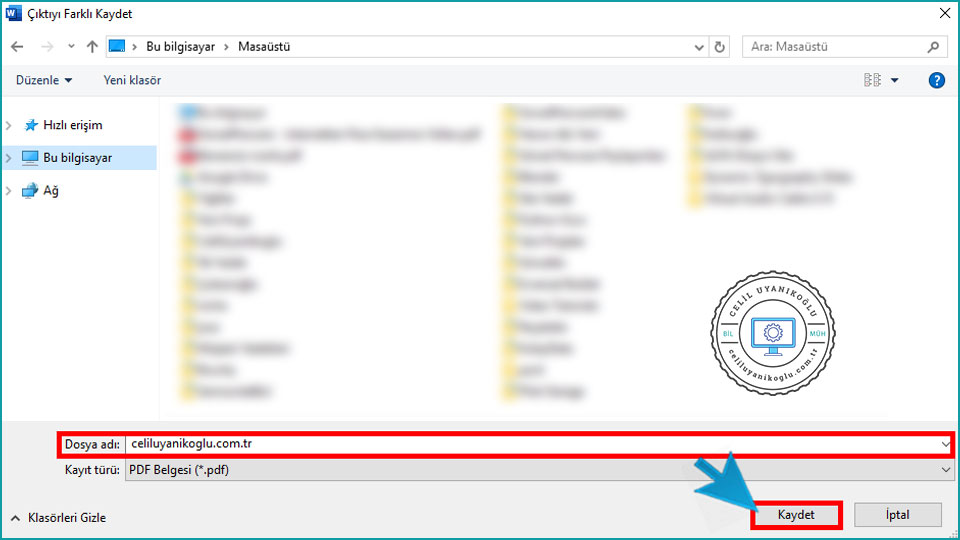
5. Böylelikle dosyayı PDF olarak kaydetmiş olduk.